Introdução
Enfrentar problemas de áudio com seu laptop ASUS VivoBook pode ser frustrante, especialmente quando você precisa de som para trabalho ou lazer. Seja a ausência total de som, áudio distorcido ou problemas intermitentes, esses problemas podem atrapalhar sua rotina diária. Felizmente, a maioria dos problemas de áudio pode ser resolvida com uma abordagem sistemática de solução de problemas. Este guia o guiará pelos problemas comuns de áudio em laptops ASUS VivoBook e fornecerá soluções tanto baseadas em software quanto em hardware para que seu som volte ao normal.
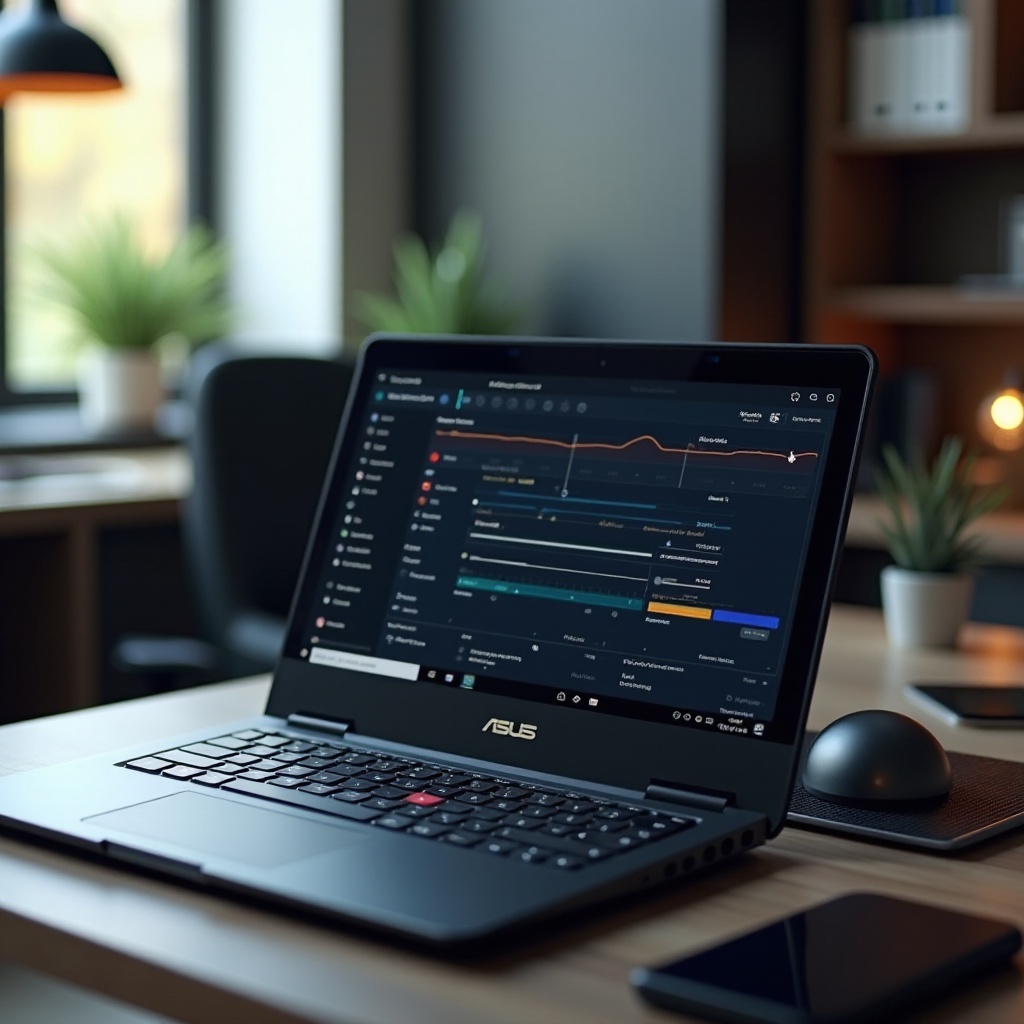
Problemas Comuns de Áudio no ASUS VivoBook
Vários problemas de áudio podem ocorrer no seu laptop ASUS VivoBook. Os problemas mais comuns incluem:
- Sem Som: Seu laptop não produz nenhum som, mesmo no volume máximo.
- Áudio Distorcido: O som que sai está distorcido ou não está claro.
- Som Intermitente: O áudio falha de vez em quando, tornando-o não confiável.
- Volume Baixo: O som é muito baixo mesmo quando as configurações de volume estão altas.
Reconhecer esses problemas comuns é o primeiro passo para resolvê-los. Vamos nos aprofundar em como podemos solucionar esses problemas começando por etapas iniciais até soluções avançadas.
Etapas Iniciais de Solução de Problemas
Antes de aprofundar em soluções mais complexas, tente estas etapas iniciais de solução de problemas:
- Verifique os Níveis de Volume: Certifique-se de que seu laptop não está mudo e que o volume está aumentado.
- Dispositivos Externos: Se você estiver usando fones de ouvido ou alto-falantes externos, certifique-se de que estejam corretamente conectados e funcionando.
- Fonte de Saída de Áudio: Vá para suas configurações de áudio e certifique-se de que o dispositivo de reprodução correto esteja selecionado.
- Reinicie Seu Laptop: Às vezes, uma simples reinicialização pode corrigir falhas temporárias de áudio.
- Remova Outros Dispositivos de Áudio: Desconecte quaisquer outros dispositivos de áudio Bluetooth ou USB que possam estar interferindo.
Se essas etapas básicas não resolverem seu problema, é hora de explorar soluções baseadas em software.

Soluções Baseadas em Software
Se a solução de problemas iniciais não resolveu os problemas de áudio, atualizar e configurar seu software pode muitas vezes resolver o problema. Veja como:
- Atualize os Drivers de Áudio:
- Pressione
Windows + Xe selecioneGerenciador de Dispositivos. - Expanda
Controladores de som, vídeo e jogos. -
Clique com o botão direito no seu dispositivo de áudio e selecione
Atualizar driver. -
Reverter Drivers (se o problema começou após uma atualização):
- Vá para
Gerenciador de Dispositivos. - Clique com o botão direito no seu dispositivo de áudio e escolha
Propriedades. -
Na guia
Driver, selecioneReverter Driver. -
Verifique os Serviços de Áudio:
- Pressione
Windows + R, digiteservices.msc, e pressione Enter. -
Localize e clique com o botão direito em
Windows Audio, em seguida, selecioneReiniciar. -
Configure os Dispositivos de Reprodução:
- Clique com o botão direito no ícone de som na barra de tarefas e selecione
Abrir configurações de som. - Clique em
Gerenciar dispositivos de some certifique-se de que seu dispositivo preferido esteja habilitado. - Volte e selecione
Opções avançadas de som, depois configure os volumes dos aplicativos para garantir que nada esteja mudo.
Se as soluções de software não resolverem o problema, o problema pode ser relacionado ao hardware.
Soluções Baseadas em Hardware
Às vezes, o problema está no hardware do seu laptop. Veja o que verificar:
- Entrada de Fone de Ouvido e Portas:
- Examine todas as portas de áudio quanto a sujeira ou danos.
-
Teste com diferentes fones de ouvido ou alto-falantes externos.
-
Conexões dos Alto-falantes Internos:
- Se você se sentir confortável abrindo seu laptop, certifique-se de que todas as conexões dos alto-falantes internos estejam seguras.
-
Lembre-se de desligar e desconectar seu laptop antes de abri-lo.
-
Interferência Externa:
- Remova ou afaste quaisquer dispositivos eletrônicos que possam causar interferência.
Problemas de hardware podem ser complicados. Se essas etapas não resolverem seu problema, pode ser hora de considerar soluções avançadas.
Solução de Problemas Avançada
A solução de problemas avançada envolve métodos e ferramentas mais aprofundados:
- Configurações do BIOS:
- Reinicie seu laptop e entre nas configurações do BIOS pressionando a tecla designada durante a inicialização.
-
Certifique-se de que as configurações de áudio no BIOS estejam habilitadas, depois salve e saia.
-
Restauração do Sistema:
-
Use um ponto de restauração do sistema para reverter seu laptop a um momento em que o áudio estava funcionando corretamente.
-
Reinstalação do Sistema Operacional:
- Como último recurso, faça backup de seus dados e realize uma instalação limpa do seu sistema operacional.

Quando Procurar Ajuda Profissional
Se nenhuma das soluções acima funcionar, é hora de procurar ajuda profissional. Problemas persistentes de áudio às vezes podem estar ligados a falhas de hardware mais profundas que requerem atenção especializada. Um técnico certificado pode diagnosticar e corrigir problemas que podem não ser aparentes por meio de solução de problemas básica.
Conclusão
Os problemas de áudio no seu laptop ASUS VivoBook podem ser agravantes, mas a maioria dos problemas pode ser resolvida por meio de solução de problemas sistemática. Desde verificar suas configurações de volume até explorar as configurações do BIOS, várias etapas podem ajudar a restaurar o som do seu laptop. Lembre-se, se você se encontrar preso, apesar de tentar todas essas soluções, a assistência profissional está apenas a uma ligação de distância. Seguindo este guia, você está no caminho certo para desfrutar de um áudio perfeito novamente.
Perguntas Frequentes
O que devo fazer se o meu ASUS VivoBook não tiver som mesmo após atualizar os drivers?
Se a atualização dos drivers não resolver o problema, tente reverter para um driver anterior, verificar se há atualizações do Windows ou garantir que nenhum outro aplicativo esteja silenciando o áudio.
Problemas de hardware são comuns em laptops ASUS VivoBook?
Embora não sejam prevalentes, problemas de hardware podem ocorrer. Estes podem incluir conectores de fone de ouvido ou conexões de alto-falante com defeito, que podem necessitar de reparo profissional.
Como posso garantir que minhas configurações de áudio estão corretamente configuradas?
Navegue até suas configurações de áudio. Certifique-se de que o dispositivo de reprodução correto está selecionado e que todos os volumes e níveis de som estão devidamente ajustados. Use as etapas de solução de problemas fornecidas para verificar as configurações.
